CFG-configuratiebestanden openen op Windows 10
bij het ontvangen van bestanden op uw Windows 10 kunt u soms nieuwe typen bestanden tegenkomen die u misschien niet kent. Het openen van het met uw standaard app kan niet altijd werken. Een voorbeeld is het CFG bestand. Laten we eerst praten over wat een CFG-bestand is.
Wat is een CFG-bestand op Windows?
CFG-bestanden zijn configuratie-of configuratiebestanden voor computertoepassingen en-programma ‘ s. Het bevat configuratiegegevens en instellingen die softwareontwikkelaars gebruikten om te schrijven in apps en zelfs games. Ontwikkelaars gebruiken de bestanden om parameters in een programma of app te wijzigen.
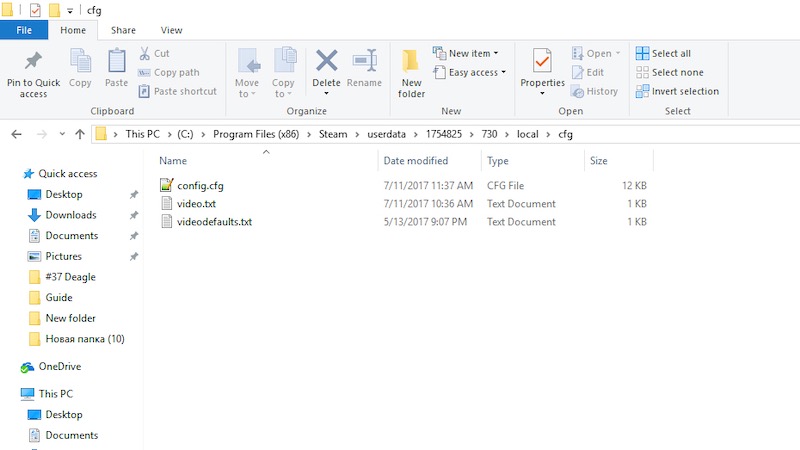
zowel Windows als Mac-computers herkennen CFG-bestanden. Het komt meestal in een tekstbestand met een standaard formaat van JSON of XML. De bestanden kunnen eenvoudig worden gewijzigd of bewerkt. Toch moet je weten waar ze geopend of bewerkt worden. Anders, het zal invloed hebben op de software waar u het zal gebruiken.
het bewerken van een CFG-bestand zal resulteren in een wijziging in de configuratie in de app. Dus als je probeert om een CFG bestand te openen of te bewerken, zorg ervoor dat je weet wat je doet.
een CFG-bestand openen op Windows 10-Computer
Als u een configuratiebestand moet openen met een .CFG bestandsextensie in Windows 10, Er zijn verschillende oplossingen die u kunt proberen. Volg elke oplossing één voor één en controleer welke het beste voor u werkt.
oplossing # 1 – Via Kladblok of Kladblok++
CFG-bestanden bevatten platte tekst, zodat u uw Windows 10 Kladblok kunt gebruiken. Deze software is vooraf geïnstalleerd op Windows 10 om tekstbestanden te lezen. Als u een oplossing van derden wilt gebruiken, kunt u Notepad++downloaden.
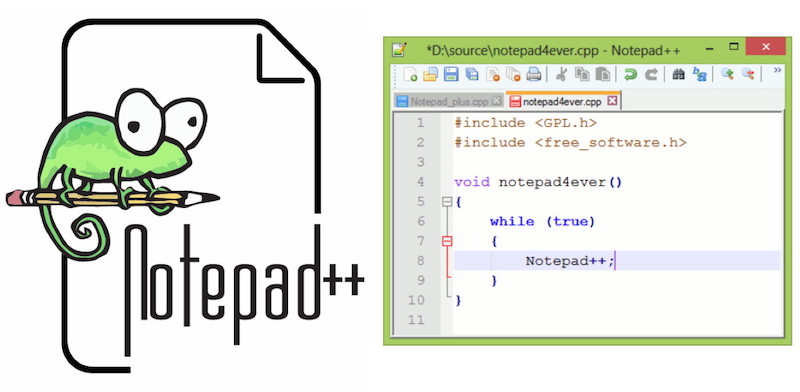
Notepad biedt basisfuncties en heeft geen opmaakhulpmiddelen toegevoegd. Notepad++ kan andere talen zoals C++ en Java ondersteunen. U kunt ook syntaxis highlighting en vouwen op Notepad++gebruiken.
- om het CFG-bestand te openen via Notepad of Notepad++, start u de bestandsverkenner.
- zoek naar het CFG-bestand dat u wilt openen.
- Klik met de rechtermuisknop op de bestandsnaam.
- Klik Op Openen Met.
- Selecteer Kladblok of kladblok++. Als u het niet kunt vinden in de optie, klik op Meer Apps.
- klik op de knop OK.
oplossing # 2 – Gebruik Wordpad om een CFG-bestand
te openen U kunt uw CFG-bestand ook openen via Wordpad. Het is een programma in uw Windows 10 dat de functies van Microsoft Word en Kladblok combineert. U kunt verschillende opmaakhulpmiddelen gebruiken en links of objecten insluiten in de tekst.
net als de stappen voor het openen van een CFG-bestand via Notepad of Notepad++, opent u het met het Wordpad.
Oplossing # 3 – open CGF-bestanden met PSPad
Als u andere software wilt gebruiken, kunt u PSPad proberen. Het is een gratis teksteditor voor Windows 10. U kunt basisbewerking uitvoeren op de bestanden met behulp van alleen het slepen en neerzetten proces.
om PSPad te kunnen gebruiken, moet u eerst het hulpprogramma downloaden. Open een browser op uw Windows 10 PC en ga naar https://www.pspad.com/en/download.php. Download de software en open uw CFG-bestand.
Oplossing # 4 – Gebruik Apache OpenOffice
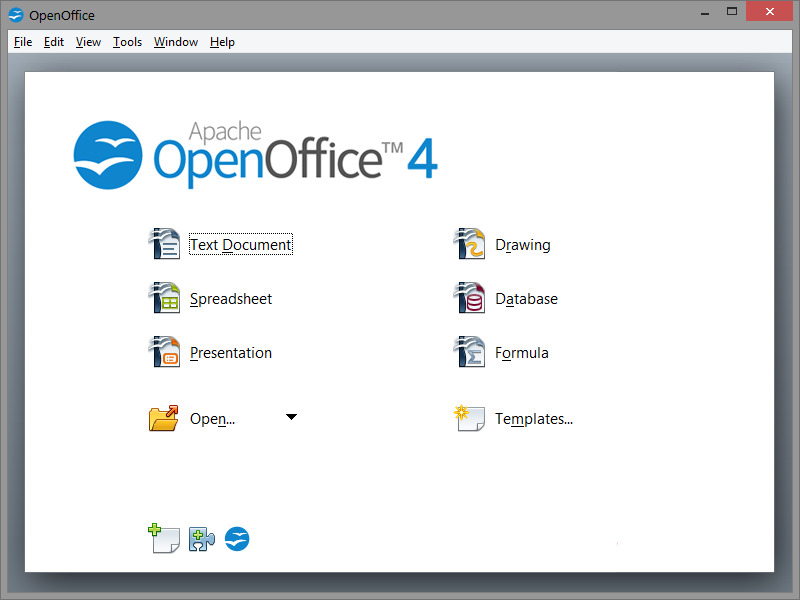
een andere software die u kunt gebruiken is Apache OpenOffice. Het is een office suite zoals de Microsoft Office Suite. Apache OpenOffice wordt veel gebruikt omdat het verschillende bestandsformaten ondersteunt. U kunt hier uw CFG-bestanden openen en bewerken, evenals tekstformaten zoals RTF, TXT, DOCX, DOC en HTML.
om Apache OpenOffice op uw Windows 10-computer te downloaden, gaat u naar https://www.openoffice.org/download/.




